手机插口松了怎么办?买哪种充电器更合适?
40
2025-01-17
在使用电脑时,有时我们会遇到字体突然变大的情况,这可能会导致我们的使用体验受到干扰。本文将向大家介绍一些快速解决电脑字体变大问题的方法,帮助您迅速恢复正常的显示效果。
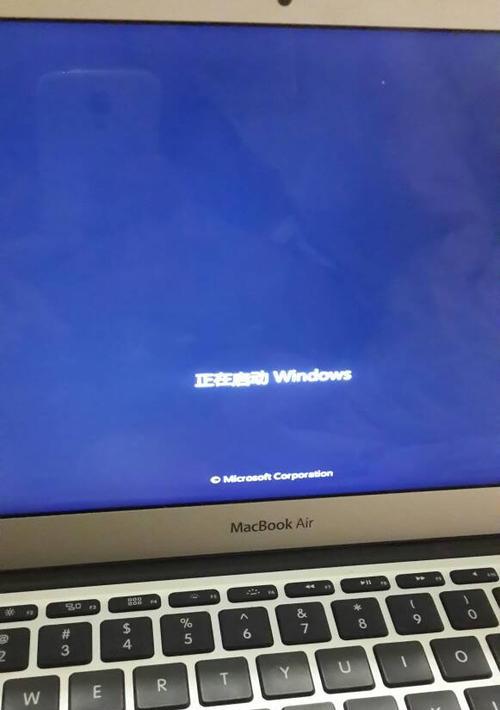
1.检查键盘快捷键:我们可以检查是否意外按下了某个键盘快捷键,例如“Ctrl”和“+”键组合,这会导致字体放大。如果是这种情况,可以按下“Ctrl”和“-”键组合将字体缩小回正常大小。
2.调整显示设置:如果字体变大并不是由于键盘快捷键引起的,我们可以尝试调整电脑的显示设置。右击桌面空白处,选择“显示设置”,然后在“缩放和布局”选项中将缩放比例调整为100%。
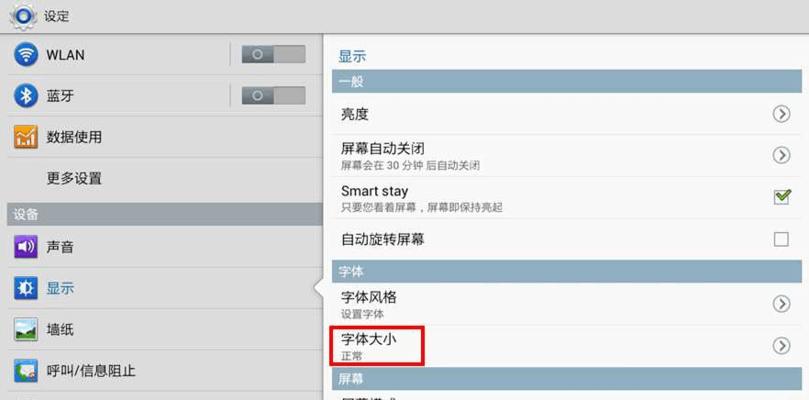
3.检查显示器连接:有时,字体变大可能是由于显示器与电脑连接不良所致。检查一下显示器的连接线是否牢固,尝试重新插拔一次,然后重启电脑看看是否问题得到解决。
4.检查应用程序设置:某些应用程序具有自己的字体设置选项。如果只有特定应用程序的字体变大了,可以进入该应用程序的设置页面,查找相关字体选项,并将其调整回适合的大小。
5.扫描病毒和恶意软件:电脑感染了病毒或恶意软件也有可能导致字体突然变大。运行杀毒软件或安全软件进行全面扫描,确保电脑系统的安全性。
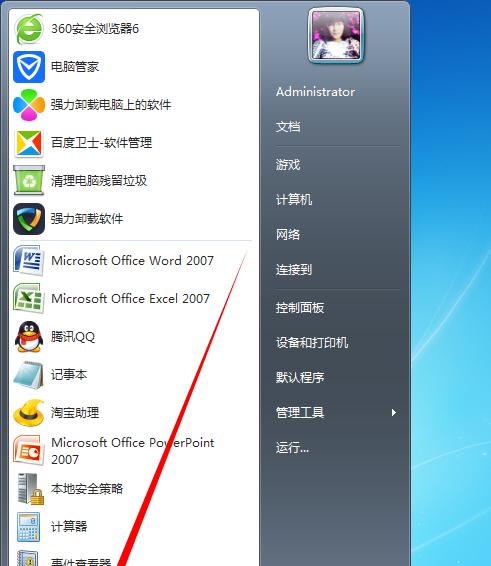
6.更新图形驱动程序:过期的或损坏的图形驱动程序可能会导致字体变大。前往电脑制造商的官方网站,下载并安装最新的图形驱动程序,以确保系统正常运行。
7.重置显示设置:如果以上方法都没有解决问题,可以尝试重置电脑的显示设置。在“显示设置”页面中,找到“附加显示设置”,然后点击“高级显示设置”,再选择“显示适配器属性”进行重置。
8.检查系统字体文件:某些情况下,字体变大可能是由于系统字体文件损坏所致。在文件资源管理器中,进入“C:\Windows\Fonts”文件夹,查看是否有任何字体文件显示为损坏。如果有,可以尝试删除这些文件,并重新安装相应的字体。
9.运行系统修复工具:一些操作系统提供了自带的系统修复工具,可以帮助解决一些常见的问题。运行系统修复工具,检查并修复与字体变大相关的问题。
10.咨询专业人士:如果您已经尝试了以上方法仍无法解决问题,建议咨询专业人士,例如电脑维修人员或软件技术支持团队,他们可能能够提供更具体的解决方案。
11.防止再次发生:一旦问题解决,建议采取一些措施以防止字体再次突然变大。避免随意安装陌生的软件或插件,并定期更新电脑的操作系统和软件程序。
12.建立常规备份:在遇到电脑问题时,建立常规备份是非常重要的。这样即使出现字体变大或其他问题,您也能够快速恢复正常,并保护重要数据不被丢失。
13.注意在线安全:除了保持电脑系统的安全外,我们还应该注意在线安全。避免点击可疑的链接或下载未知来源的文件,以防止恶意软件感染。
14.关注系统更新:及时安装操作系统的更新,这些更新通常包含了修复了一些系统问题的补丁,可以提高电脑的稳定性和安全性。
15.当电脑字体突然变大时,我们不必惊慌失措,可以通过检查键盘快捷键、调整显示设置、检查连接、检查应用程序设置等方法迅速解决问题。如果问题仍未解决,可以咨询专业人士并采取措施防止再次发生。保持电脑系统的安全性和定期备份也是重要的措施。记住这些方法,可以让您在遇到电脑字体变大问题时更加从容应对。
版权声明:本文内容由互联网用户自发贡献,该文观点仅代表作者本人。本站仅提供信息存储空间服务,不拥有所有权,不承担相关法律责任。如发现本站有涉嫌抄袭侵权/违法违规的内容, 请发送邮件至 3561739510@qq.com 举报,一经查实,本站将立刻删除。